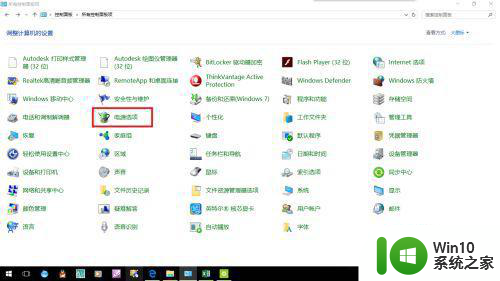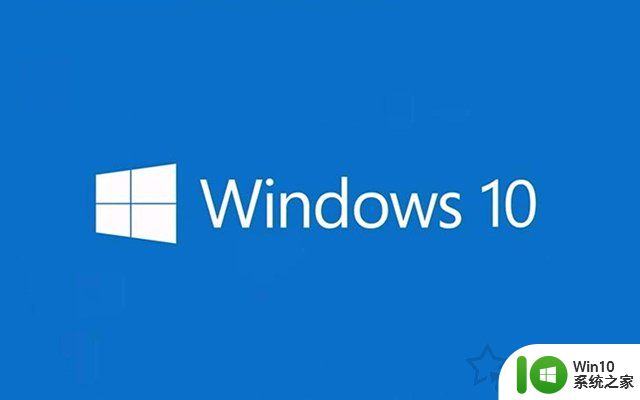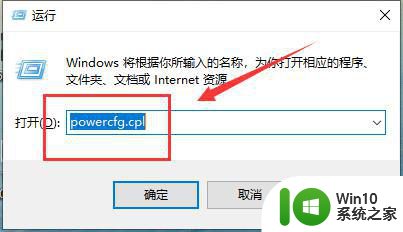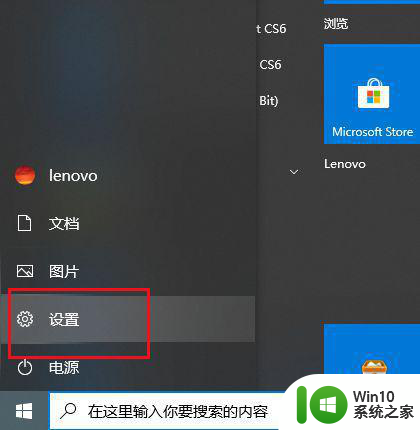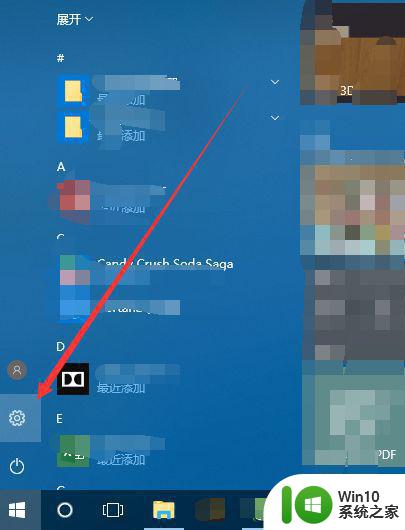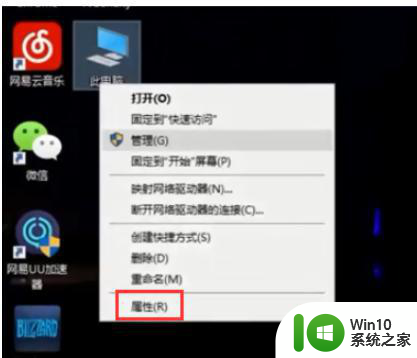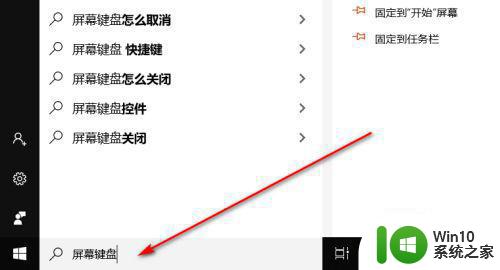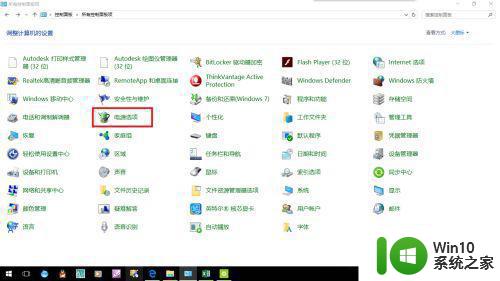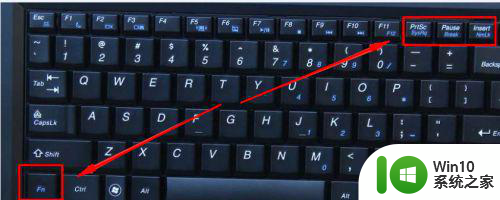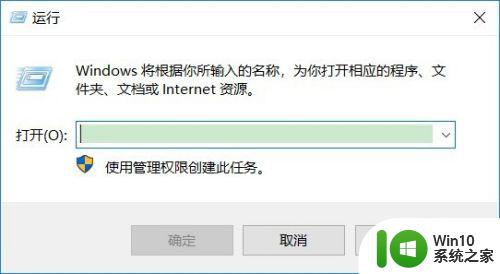win10键盘失灵修复方法 win10键盘失灵解决方案
Win10键盘失灵是许多用户在使用电脑时经常遇到的问题,这种情况会严重影响用户的工作和生活,不过不用担心因为有许多方法可以帮助您解决这个问题。通过一些简单的修复方法和解决方案,您可以很快地恢复您的键盘正常工作。接下来我们将介绍一些常见的win10键盘失灵修复方法,希望能帮助到您。

Win10笔记本键盘失灵的原因:
1、没有开启小键盘
很多笔记本都带有数字小键盘,如果仅仅是右侧的数字小键盘失灵的话,请检查下小键盘功能有没开启,右侧的 NumLock 键盘指示灯有没亮,如果没有亮,则说明没有开启数字小键盘,自然无法使用。
开启方法:按一下 NumLock 开启,指示灯亮,则为开启,如下图所示。

2、驱动问题
如果键盘中所有按键都没有反应,除了可能是键盘坏了之外,另外还有可能是键盘驱动安装不正确,或者其它异常问题。
一般来说,如果升级Win10之前,键盘是好的话,升级后,也应该是正常的。如果不正常,建议重启下电脑试试,如果问题依旧,则检查下驱动,比如进入设备管理器中,看看是否有设备驱动存在问题。

3、系统Bug
网上还有一种说法,说是只要关闭“启用快速启动”,然后重启电脑,之后就可以解决键盘失灵,对于这种说法,小编并没有测试过,遇到这种问题的朋友不妨试试。
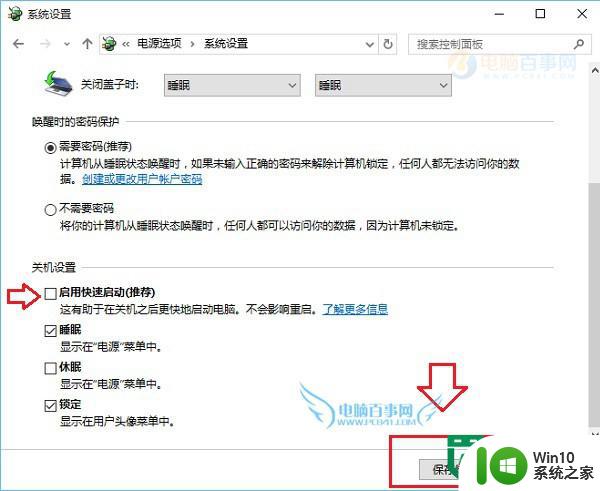
关闭Win10启用快速启动
关闭Win10“启用快速启动”方法,请参考教程:win10快速启动怎么设置 win10快速启动的设置方法(将前面的勾去掉,再保存)。
4、其它问题
出来以上原因导致Win10笔记本键盘失灵外,还可能是一些其它问题,比如系统存在异常,系统文件丢失等等,如果确认键盘没有问题,可以尝试重装系统解决。
以上就是win10键盘失灵修复方法的全部内容,还有不清楚的用户就可以参考一下小编的步骤进行操作,希望能够对大家有所帮助。